2分で丸わかり!格安SIMでiPadを超快適に利用するための5つのポイント
このページにはPRリンクが含まれています

iPadをできるだけ安く使いたい、という人は多いでしょう。
実は、格安SIMでもiPadを利用することができ、月額料金を抑えることが可能です。
ただし、利用する際にはいくつかの縛りがあるため、それを知らなければ「せっかく格安SIMを契約したのにiPadを使えない」という事態に陥りかねません。
iPadを格安SIMで使うための条件は、大きく分けると次の3つです。
- 「Wi-Fi+Cellular モデル」のiPadであること
- 契約予定の格安SIM会社で動作確認済みのiPadであること
- キャリアで購入したiPadをキャリア以外の回線プランで使用するには、SIMロック解除すること
今回の記事では、iPadを格安SIMで使うときに知っておくべきことを、すべてお伝えします。
目次

-
人気
-
価格
-
速度
-
-
-

-
- 3GB990円のスマホミニプランが人気
- ソフトバンクのオンライン専用ブランドで通信速度が速い
- LINEの利用はデータ容量としてカウントされない
- 公式サイトへ
-
-
-
-

-
- 3GB 792円~の業界最安値
- 330円/月からお試しプランを利用できる
- ドコモ・au・ソフトバンクの3回線に対応
- 公式サイトへ
-

-
- 3GBは月額770円!100MB未満なら月額290円!
- 20GBでも月額2,190円と安い
- 5分以内かけ放題オプションが月額500円、完全かけ放題は月額1,480円
- 公式サイトへ
-

-
- 5GB 990円~の業界最安水準
- データ量のシェアや繰り越しができる
- 光回線とセット契約すると月額660円引き
- 公式サイトへ
-

-
- 4GB 1,180円
- 1GB単位のプランで自分に合う内容を選べる
- 60歳以上の方向けにさらに安い「やさしいプラン」がある
- 公式サイトへ
-

-
- 新料金プラン乗り換え先No1
- 3GB未満なら1,078円
- Rakuten Linkアプリで通話もし放題
- 公式サイトへ
-
-
-

-
- ドコモのオンラインブランドでキャリアに匹敵する通信速度
- 5分以内の通話は無料
- 20GBで2,970円の月額料金
- 公式サイトへ
-

-
- キャリアに匹敵する通信速度
- 3GB990円のスマホミニプランが人気
- LINEの利用はデータ容量としてカウントされない
- 公式サイトへ
-

-
- 格安スマホでは速度ランキングトップクラス
- auと同等の安定した通信速度
- 最大10,000円相当のキャッシュバック実施中
- iPhoneやAndroid端末が安く手に入る
- 公式サイトへ
-

-
- 格安スマホ速度ランキングではUQモバイルに匹敵
- Softbankと同等の安定した通信速度
- ネット割併用で4GBが月額1,078円〜
- 店舗で気軽に相談ができる
- 公式サイトへ
-

-
- 安定のドコモ回線で通信速度も速い
- 動画やSNSをストレスなく楽しめる速度
- 新料金プラン移行で1GB:770円/月
- iPhone12など端末のラインナップが充実
- 公式サイトへ
-
iPadに格安SIMを挿せば、キャリアの約4分の1の月額料金で使える
格安SIMでiPadを利用する最大のメリットは、キャリアにくらべて月額料金が格段に安く済むことです。
どのくらい安くなるのか、例をあげて比較してみましょう。
| docomo | mineo |
|---|---|
| 4,900円~/月 基本プラン(1,700円/月)+パケットパック「ベーシックパックステップ1:1GB」(2,900円/月)+インターネット接続サービスSPモード(300円/月)の場合 | 900円~/月 auプランおよびdocomoプランのシングルタイプ(データ通信のみ)で基本データ容量3GB、SMS無しの場合 |
※金額は税別です。
※2019年10月現在の情報です。
参照:docomo「ドコモ タブレット料金プラン タブレットのみでご利用の場合のモデルケース 」
mineo「プラン/データ容量」
上の表のとおり、docomoは月に4,900円(税別)で1GBしか使用できないのに対し、格安SIMのmineoは月に900円(税別)で3GBも使うことができます。
docomoで3GBを使うとなると、パケットパックをベーシックステップ2(3GB)にし、6,000円/月(税別)かかることになるので差は歴然ですね。
キャリアの場合は、スマホとタブレットのセット契約だと割引になるサービスがありますが、すでにスマホを格安SIMで利用している人は、iPadも格安SIMで利用したほうがお得です。
iPadでも格安SIMを利用したほうがお得だということが分かったところで、次の章ではiPadで格安SIMを使うときに大事なポイントを見ていきましょう。
格安SIMでiPadを使う時に確認しておくべき5つのポイント
格安SIMでiPadを使う際、大事なポイントが5つあります。
「確認不足でiPadが使えなかった……」ということにならないよう、しっかりチェックしていきましょう。
1.必ず「Wi-Fi+Cellular モデル」のiPadであること
iPadには、「Wi-Fiモデル」と「Wi-Fi+Cellularモデル」の2種類があります。
- Wi-Fiモデル:Wi-Fi環境でのみ使用できるモデル
- Wi-Fi+Cellularモデル:Wi-Fiに接続できなくても、SIMを挿入することによって高速の携帯電話データネットワークを使い、インターネットの接続ができるモデル
「Wi-Fiモデル」は、Wi-Fi環境のある自宅や、ワイヤレスホットスポットであるカフェなどでのみiPadを使う人に適しているのに対し、「Wi-Fi+Cellularモデル」はWi-Fi環境でなくてもiPadが使いたいという人向けのモデルです。
手持ちのiPadで格安SIMの契約をしたいという場合、「Wi-Fi+Cellularモデル」でなければならないということになります。
「Wi-Fiモデル」と「Wi-Fi+Cellularモデル」は、SIMトレイの有無で見分けることができますので、確認しましょう。
- Wi-Fiモデル:本体にSIMトレイが付いていない
- Wi-Fi+Cellularモデル:本体の側面にSIMトレイがついている
iPad SIMトレイの場所の図
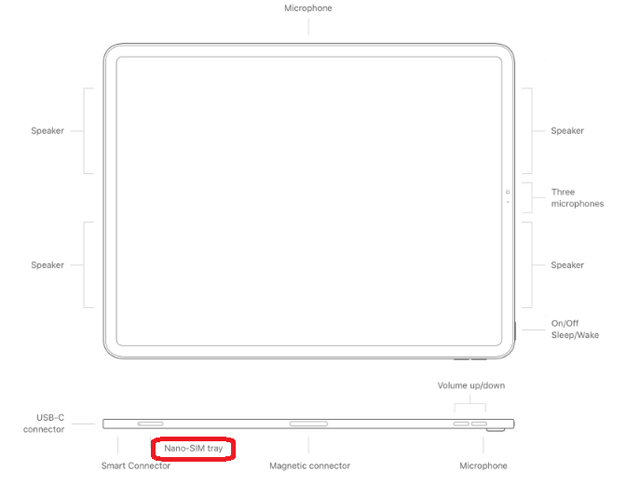
画像引用:Apple「iPadのモデルを識別する」
「Wi-Fiモデル」と「Wi-Fi+Cellularモデル」の見分け方は、SIMトレイの有無です。
SIMトレイがあるiPadが「Wi-Fi+Cellularモデル」となります。
上の図は、2018年に発売したiPad Pro 12.9-inch (第 3 世代)のSIMトレイの場所を表した図です。
ホームボタンの有無などの違いは多少ありますが、ほとんどのiPadのSIMトレイは本体右側の側面に付いています。
(※初代iPad miniからiPad mini3までのSIMトレイは本体左側の側面に付いています)
2.そのiPadで使える回線プランを確認しておこう
キャリアで購入したiPadの多くは、他のキャリアのSIMカードが使えないように「SIMロック」という鍵がかけられ、利用が制限されています。
たとえば、auで購入したiPadは、auの回線しか使えないようにSIMロックがされているのです。
格安SIMの事業者の多くは、ドコモ、ソフトバンク、auなどのキャリアから回線を借りて通信をしているので、これまで利用していたキャリアと同じ回線が利用できる格安SIMであれば、SIMロックを解除しなくてもiPadをそのまま利用することができます。
また、購入した事業者の回線以外で利用したい場合にも、SIMロック解除をして制限を外せば利用が可能になります。
一方、Apple直営店などで購入した「SIMフリー版」のiPadは、使用する回線の制限がなく、どこの回線でも利用することができます。
キャリアで購入したiPadとSIMフリー版のiPadの違い
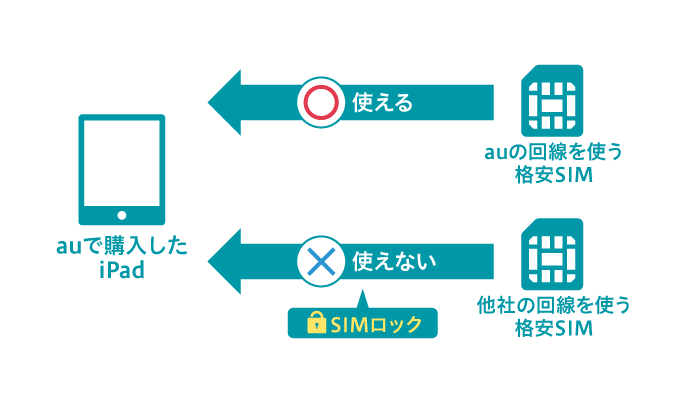
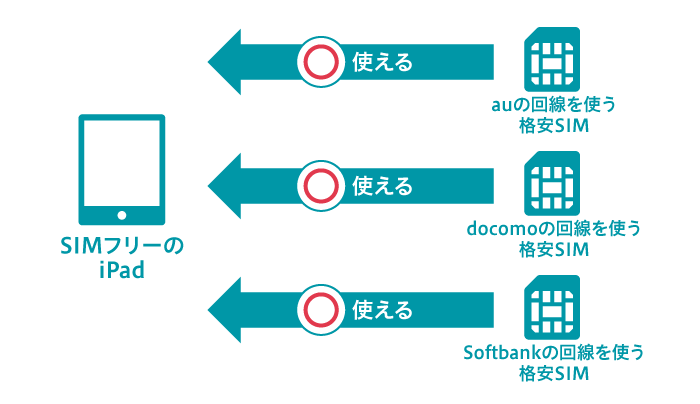
SIMロックを解除している場合には、どこの回線プランかに関わらず好きなものを選んで契約できます。
SIMロック解除については各キャリアで条件や手数料が異なります。
以下の記事で、SIMロック解除の方法をキャリアごとに解説していますので、参考にしてみてください。
ちなみに、SIMロック解除は、各キャリアのサイト上から申し込みを行う場合と、ショップに持ち込む場合があります。
ショップに持ち込む場合は手数料がかかりますので、注意が必要です。
3.iPadがSIMロック解除済みか確認する方法
手持ちのiPadが、すでにSIMロック解除済みかどうかわからない場合は、下記の2つの方法で確認してみましょう。
- 契約中のキャリアにSIMロック解除を依頼してみる
- 他の会社のSIMを挿してみる
まず、手軽なのは、iPadを購入したキャリアにSIMロックの解除がされているか確認してもらう方法です。
SIMロックの解除は、購入したキャリアのみでしかできません。
ロックが解除されていないようであれば、キャリアへSIMロック解除の依頼をします。
また、他の会社のSIMカードが手元にあれば、iPadのSIMトレイに挿してみましょう。
起動して使用できるようであれば、SIMロックは解除されているということになります。
4.契約したい格安SIMで動作確認されているかどうか
使用したいiPadのモデルが、契約を検討している格安SIMで使用できるのかを確認しましょう。
各格安SIM会社のサイトで、「動作確認端末一覧表」や「動作確認済み端末検索」のようなページで確認することができます。
手持ちの端末が格安SIMで使用できるか確認する
契約予定の格安SIMのサイトで、SIMロック解除が必要か不要かを調べることもできます。
格安SIMのサイトで、「動作確認端末一覧表」を確認し、自分が使用予定の端末と契約予定のプランでSIMロック解除の必要があるかを確認すると良いでしょう。
たとえば、mineoのサイトでは、次のように確認できます。
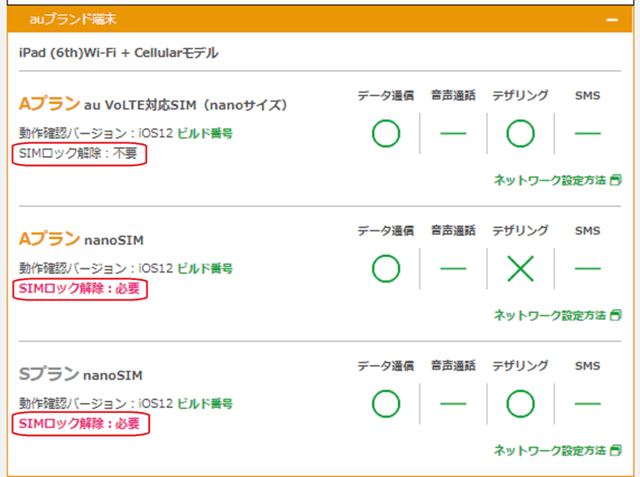
※金額は税別です。
※2019年1月現在の情報です。
画像引用:mineo「動作確認済み端末検索」
この2点を満たしていれば、SIMロックされているiPadでも格安SIMを使うことができます。
5.SIMカードは「Nano-SIM」
iPadのSIMカードにはサイズがあり、iPadのモデルによって違います。
すでに何かしらのSIMカードを契約していて、それを使いまわそうと思っている場合には注意が必要です。
最近のiPadのSIMカードは全て「Nano-SIM」ですが、第4世代以前のiPadは「Micro-SIM」になりますので、それぞれ対応しているSIMカードを使用するようにしましょう。
| Nano-SIMカード | Micro-SIM カード |
|---|---|
| iPad (第 5 世代) iPad Pro iPad Air 以降 iPad mini 以降 | iPad (第 4 世代) iPad (第 3 世代) iPad 2 iPad |
参照:Apple「iPhone や iPad で使われている SIM カードのサイズを調べる」
各格安SIM会社の動作確認端末一覧表でも、SIMカードのサイズ条件などは確認できます。
SIMカードのサイズ変更は、各格安SIM会社で行っています。変更手数料やSIMカード料がかかる場合が多いので、各サイトを確認しましょう。
格安SIMでiPadを使う時の注意点
格安SIMでiPadを使うにはメリットが多いですが、注意しなければいけないこともありますので理解しておきましょう。
- au回線の格安SIMではテザリングが使用できない
- SIMフリー版iPadの場合は初期費用がかかる
1. au回線の格安SIMではテザリングが使用できないことが多い
以前、au回線を使用する格安SIMではテザリングが使用できませんでしたが、2018年10月末よりmineoとIIJmioでは、「au VoLTE対応SIMカード」の使用で、一部のiPadがテザリングを使用できるようになりました。
そもそも、スマホをテザリングしてiPadを使用することはあっても、iPadをテザリングしてスマホやパソコンを使用するシーンはそう多くはなさそうなので大きな問題でないですが、テザリングが使いたい人は参考にしてくださいね。
2.SIMフリー版iPadの場合は初期費用がかかる
キャリアにてiPadを購入し契約をすると、月額料金は格安SIMにくらべて多くかかるものの、端末の代金は割引があることがあり、実質端末自体を安く買うことが可能です。
一方、格安SIMを契約する場合、新品のiPadを使用するときは自分でSIMフリー版のiPadを購入する必要がありますが、Apple直営店で購入すると、キャリアにくらべて割引等がなく割高になります。
キャリアでは、分割支払いがポピュラーですが、Apple Storeでも分割支払いが可能です。
また、格安SIM会社との契約時に発生する契約事務手数料やSIM発行手数料、キャリアの契約を解約する際の契約解除料などの出費もあります。
格安SIM会社の契約事務手数料は3,000円前後、キャリアの契約解除料は9,500円程度が多いようです。
SIM発行手数料がかからない格安SIM会社もありますが、かかる場合の金額は400円程度です。
このように、SIMフリー版のiPadを購入して使う場合は毎月の月額料金はキャリアよりも安くなるものの、初期費用がかさみやすいので確認しておきましょう。
iPad利用におすすめの格安SIM3選
数多くある格安SIM会社のプランの中から、iPadを使うときにおすすめなものを厳選してご紹介します。
おすすめ1:動画視聴がメインなら「BIGLOBEモバイル」
通信料を気にせずにYoutubeで動画を観たり、音楽を聴いたりしたいという人には、BIGLOBEモバイルの「エンタメフリー」がおすすめ。
対象のコンテンツは、YouTube、YouTube Music、Google Play Music、Abema TV、Spotify、AWA、radiko.jp、Amazon Music、U-NEXT、YouTube Kidsと豊富です。
オプション料金は、980円/月(データ専用SIM)。
3GB以上のプランを契約すれば利用ができます。
| プラン種別 | データSIM | |
| データ通信+SMS (docomo回線・au回線) | データ通信のみ (docomo回線のみ) | |
| 3GBプラン | 1,020円 | 900円 |
| 6GBプラン | 1,570円 | 1,450円 |
| 12GBプラン | 2,820円 | 2,700円 |
| 20GBプラン | 4,620円 | 4,500円 |
| 30GBプラン | 6,870円 | 6,750円 |
| データ追加チャージ | +100MBごと300円 | |
| エンタメフリー | +980円 | |
※金額は税別です。
※2019年10月現在の情報です。
参考:BIGLOBE「格安スマホ 料金プラン セレクトプラン料金表」
3GB以上のプラン(1,020円~)+エンタメフリーオプション料(980円)で使用することができます。
データ通信のみの契約はdocomo回線のみとなります。また、SoftBank回線も対応していませんのでご注意ください。
おすすめ2:速度重視なら「Y!mobile」
Y!mobileは、SoftBankのサブブランドに当たるため、速度が安定しているのが特徴です。
また、「Massive MIMO」というシステムを導入しています。
「Massive MIMO」とは、従来のアンテナよりも圧倒的に多い本数によって1人1人に専用の電波を割り当てることができる仕組みで、人が密集している場所でも快適に通信できます。
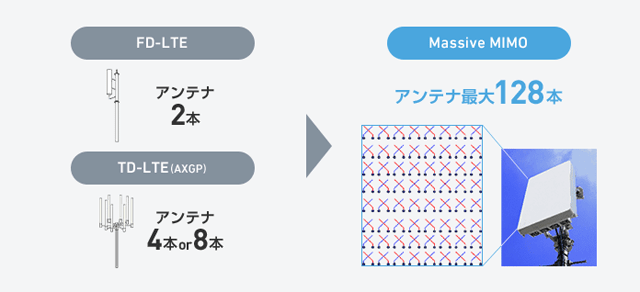
画像引用:Y!mobile「ネットワークの特徴 Massive MIMO(マッシブ マイモ)
| データベーシックプランS(1GB) | データベーシックプランL(7GB) |
|---|---|
| 1,980円/月 | 3,696円 |
※金額は税別です。
※2019年10月現在の情報です。
参照:Y!mobile「料金 タブレット データプランS/L」
おすすめ3:データ量をスマホと一括管理したいなら「IIJmio」
IIJmioのファミリーシェアプランを使えば、複数枚のSIMカードを保有して12GBのデータをスマホとiPadでシェアすることができます。
SIMカードは、なんと最大10枚まで発行可能なので、家族とシェアすることも。
たとえば、1枚はiPad用にデータ通信専用SIMで契約し、もう1枚を音声通話機能付きSIMにしてスマホで使うようにすれば一括管理ができ、スマホとiPad間でデータもうまくシェアできます。
| データ通信専用SIM | SMS機能付きSIM | 音声通話付きSIM | |
|---|---|---|---|
| ファミリーシェアプラン 12GB | 2,560円 (docomo回線) | 2,560円~ (docomo・au回線) | 1,960円※ (docomo・au回線) |
| 4~10枚目のSIMカード利用料 | 400円/枚 | ||
※金額は税別です。
※2019年10月現在の情報です。
※キャンペーン割引適用価格(2019/10/31まで)
参照:IIJmio 「ファミリーシェアプラン 家族みんなで乗り換え!」
次ではいよいよ、iPadで格安SIMを使うときの準備をしていきましょう。
格安SIMでiPadを利用する方法をレクチャー
格安SIMでiPadを利用する前に、行っておかなければならない作業がありますので確認していきましょう。
- SIMカードを挿入
- APN設定を行う
STEP1.SIMカードを挿入
iPadのSIMトレイの場所を確認します。
本体の側面にSIMトレイが付いていますが、モデルによって右側と左側に分かれますので、手元のiPadを確認しましょう。
そして、SIMピン等をトレイの穴に差し込み、SIMトレイを引き出します。
SIMカードの切り欠き位置を確認しながら、SIMカードをトレイに収め、トレイを本体に差し込んだら完了です。
SIMトレイ位置の例
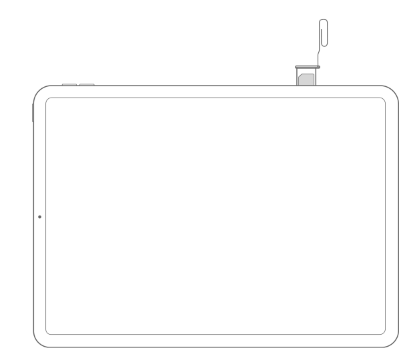
※iPad Pro 11-inch、iPad Pro 12.9-inch (第 3 世代)のSIMトレイの位置
画像引用:Apple「iPhone や iPad の SIM カードを取り出す/差し替える」
STEP2.APN設定を行う
まず、新しい格安SIMのSIMカードを使用する前に、前に使用していたプロファイルを削除する必要があります。
旧プロファイルの削除方法は、次の通りです。
1. iPadのホーム画面の設定>一般>プロファイルをタップする
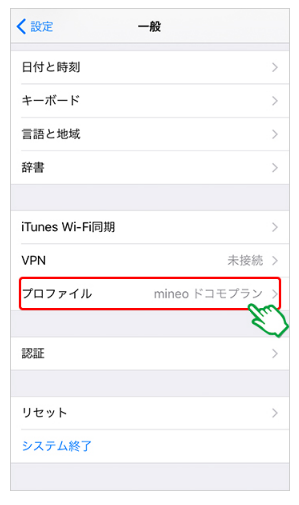
画像引用:mineo「ユーザーサポート プロファイルを削除する場合」
2.「プロファイルの削除」をクリック
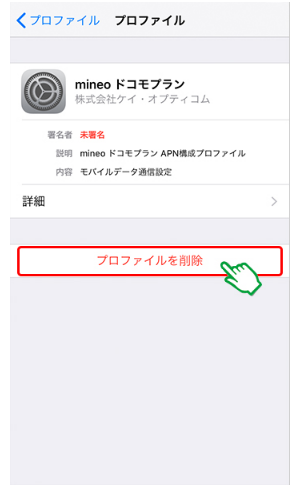
画像引用:mineo「ユーザーサポート プロファイルを削除する場合」
3.パスコードを入力する
4.「削除」をタップする
次に、新しいプロファイルのインストールを行います。
5.新しいプロファイルにアクセスする
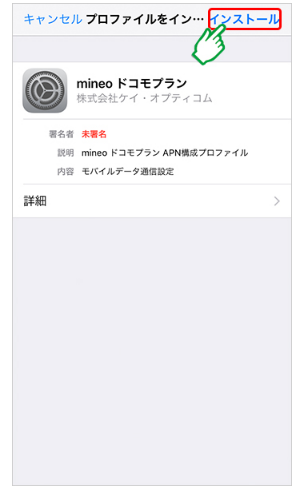
画像引用:mineo「ユーザーサポート プロファイルをインストールする」
新しいプロファイルへのアクセス方法は、各格安SIM会社のサイトを確認してください。
動作確認済み端末一覧などに方法が載っていることが多いです。
6.パスコードを入力する
7.警告画面を確認して、インストールをタップする
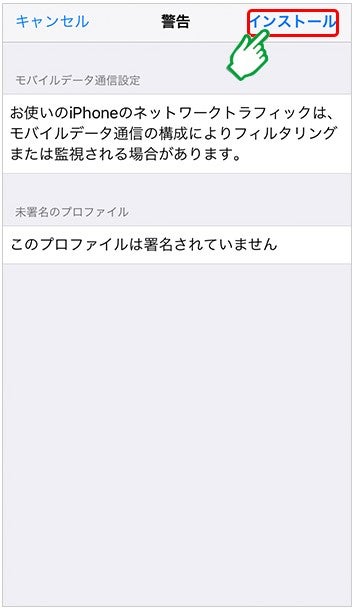
画像引用:mineo「ユーザーサポート プロファイルをインストールする」
8.「インストール」をタップ
9.「完了」をタップする
まとめ
ここまで、iPadでも格安SIMを使いたいと検討している人に向けて、iPadがそのまま使えるのか、料金はどうなるのか、メリットや注意点などについて見てきました。
今回の記事のポイントを次のようにまとめます。
- 格安SIMならキャリアの約4分の1の料金でiPadを使うことができる
- 格安SIMでiPadを使う際は、かならず「Wi-Fi+Cellular モデル」のiPadを使う
- キャリアで購入したiPadはSIMロックがかかっているため、契約していたキャリアの回線以外の格安SIMプランをしようするためにはSIMロック解除が必要
- SIMロック解除は契約していたキャリアで行う
- SIMフリー版のiPadは、どこの回線でも使うことができるが、初期費用がかかるのでよく確認しておく
- 使用予定のiPadが契約予定の格安SIM会社で使えるか、SIMカードのサイズなどに注意する
- 動画視聴がメインなら「BIGLOBEモバイル」がおすすめ
- 速度重視なら「Y!mobile」がおすすめ
- データ量をスマホと一括管理したいなら「IIJmio」
- 格安SIMでiPadを使用する前に、旧プロファイルの削除と、新プロファイルのインストールが必要
使い慣れたキャリアから乗り換えるのは、誰でも不安になります。
「SIMロック」や「Cellular モデル」など、聞きなれない言葉にも戸惑いますよね。
今回の記事が、格安SIMを使う上で少しでも安心材料となっていただければ幸いです。
スマホだけでなく、iPadの月額料金を安くしたいと考えている方は、ぜひ格安SIMをうまく使ってみてくださいね。

-
人気
-
価格
-
速度
-
-
-

-
- 3GB990円のスマホミニプランが人気
- ソフトバンクのオンライン専用ブランドで通信速度が速い
- LINEの利用はデータ容量としてカウントされない
- 公式サイトへ
-
-
-
-

-
- 3GB 792円~の業界最安値
- 330円/月からお試しプランを利用できる
- ドコモ・au・ソフトバンクの3回線に対応
- 公式サイトへ
-

-
- 3GBは月額770円!100MB未満なら月額290円!
- 20GBでも月額2,190円と安い
- 5分以内かけ放題オプションが月額500円、完全かけ放題は月額1,480円
- 公式サイトへ
-

-
- 5GB 990円~の業界最安水準
- データ量のシェアや繰り越しができる
- 光回線とセット契約すると月額660円引き
- 公式サイトへ
-

-
- 4GB 1,180円
- 1GB単位のプランで自分に合う内容を選べる
- 60歳以上の方向けにさらに安い「やさしいプラン」がある
- 公式サイトへ
-

-
- 新料金プラン乗り換え先No1
- 3GB未満なら1,078円
- Rakuten Linkアプリで通話もし放題
- 公式サイトへ
-
-
-

-
- ドコモのオンラインブランドでキャリアに匹敵する通信速度
- 5分以内の通話は無料
- 20GBで2,970円の月額料金
- 公式サイトへ
-

-
- キャリアに匹敵する通信速度
- 3GB990円のスマホミニプランが人気
- LINEの利用はデータ容量としてカウントされない
- 公式サイトへ
-

-
- 格安スマホでは速度ランキングトップクラス
- auと同等の安定した通信速度
- 最大10,000円相当のキャッシュバック実施中
- iPhoneやAndroid端末が安く手に入る
- 公式サイトへ
-

-
- 格安スマホ速度ランキングではUQモバイルに匹敵
- Softbankと同等の安定した通信速度
- ネット割併用で4GBが月額1,078円〜
- 店舗で気軽に相談ができる
- 公式サイトへ
-

-
- 安定のドコモ回線で通信速度も速い
- 動画やSNSをストレスなく楽しめる速度
- 新料金プラン移行で1GB:770円/月
- iPhone12など端末のラインナップが充実
- 公式サイトへ
-
![[関連記事]SIMロック解除は自分でできる! キャリア別の解除方法・やり方のサムネイル](https://assets.soldi.jp/uploads/soldi/path/10428/thumbnail_method_of_sim_unlock01.png)
![[関連記事]BIGLOBEモバイルの良い評判・悪い評判から見るメリット・デメリットのサムネイル](https://assets.soldi.jp/uploads/soldi/path/1788/thumbnail_biglobe-mobile-ec-min.jpg)
![[関連記事]ワイモバイルの料金プラン・口コミから乗り換え手順解説!ソフトバンクやUQモバイルと徹底比較!のサムネイル](https://assets.soldi.jp/uploads/soldi/path/10432/thumbnail_y_mobile1.png)
![[関連記事]IIJmioのメリット・デメリット・口コミ総まとめ!IIJmioの魅力を徹底解説のサムネイル](https://assets.soldi.jp/uploads/soldi/path/1107/thumbnail_all_of_merit_demerits_IIJmio_01.jpg)








.png)

Soldi編集部は「おうちのお金をスマートに」をコンセプトにコンテンツの配信を行っています。